7 beste online videokwaliteitsverbeteraars die uitstekende output bieden
Heb je verschillende videobestanden die alleen van normale kwaliteit zijn? Zo ja, dan wil je misschien je video's met hoge kwaliteit verbeteren, zodat je ze met plezier kunt bekijken. Daarom bieden wij u de eminente Videokwaliteitsverbeteringen online. Met deze tools kun je de kwaliteit van je video's verbeteren zonder ze zelfs maar op je pc te installeren. U kunt ze dus gratis via internet gebruiken. Sta jezelf dus toe om deze recensie te bestuderen om de kans te krijgen om de meest relevante online tool voor jouw behoeften te evalueren.
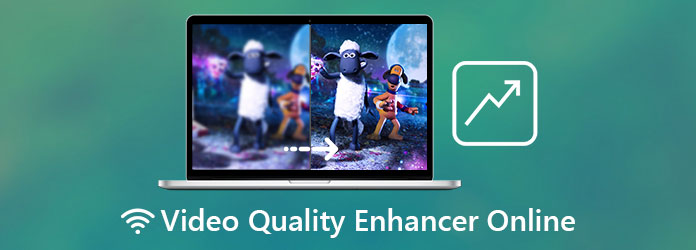
Deel 1. Beste 7 videokwaliteitsverbeteraars online
HDconvert.com
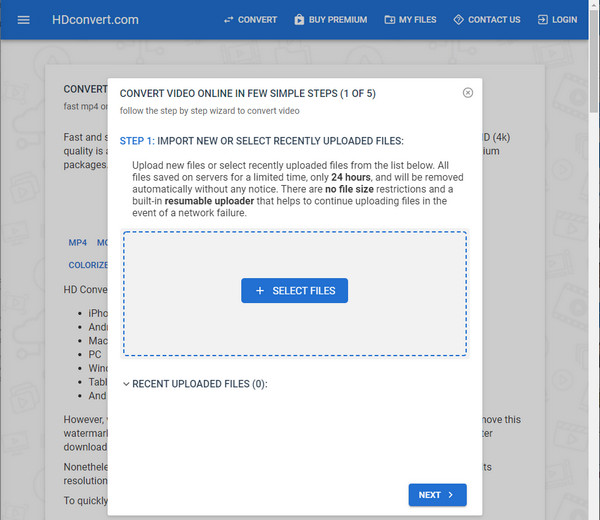
Laten we eens kijken naar de eerste videokwaliteitsverbeteraar online, de HD-conversie. Deze gratis tool voor videoverbetering wordt geleverd met verschillende gratis opties voor elk formaat in slechts een paar klikken. Je kunt er ook je video's mee comprimeren tot een kleiner formaat of ze wijzigen in Full HD- en 4K-kwaliteitsvideo's. Deze online software wordt geleverd met een uitstekende 60x hogere conversiesnelheid. Meer nog, u kunt hiervan genieten omdat het geen limiet heeft voor de bestandsgrootte en u geen plug-ins nodig heeft voor installatie. Bovendien kan het uw video's ook converteren naar belangrijke bestandsindelingen zoals AVI, MOV, MP4, MP3 en meer.
VOORDELEN
- 1. Het is compatibel met verschillende apparaten.
- 2. Het kan video's converteren naar 3GP.
- 3. Hiermee kunt u instellingen aanpassen zoals codec, bitrate, enz.
- 4. Het kan verschillende video- en afbeeldingsbestandsformaten converteren.
- 5. Het is 100% gratis.
NADELEN
- 1. Het biedt beperkte functies.
- 2. Het vereist een sterke internetverbinding.
Kizoa
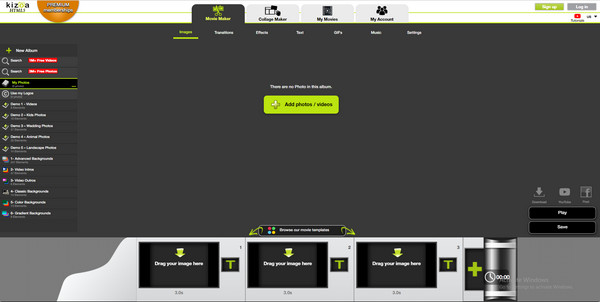
Kizoa is een andere gratis online videokwaliteitsverbeteraar. Hiermee kunt u de kwaliteit van uw video verbeteren met registratie. Deze videoverbeteringssoftware is ook het beste voor online diavoorstellingen, film- en video-editors. Bovendien krijg je toegang tot een enorme bibliotheek met video-effecten waarmee je ze op je video's kunt toepassen. Als gevolg hiervan worden uw video's levendiger en kunt u vooraf geanimeerde elementen aan de video toevoegen. Deze software is perfect voor jou omdat het je een intuïtieve en gemakkelijk te begrijpen lay-out met tools garandeert.
VOORDELEN
- 1. Het biedt een vooraf gemaakte videosjabloon.
- 2. Het heeft toegang tot een geïntegreerde royaltyvrije fotobibliotheek.
- 3. Het heeft muziek en speciale effecten geïntegreerd.
- 4. Het geeft verschillende tekst- en overgangsopties.
- 5. Het biedt bewerkingstools voor bijsnijden, rechttrekken, roteren en meer.
- 6. Het is gemakkelijk te gebruiken.
- 7. Het is gratis.
NADELEN
- 1. Het vereist een abonnement.
- 2. Het vereist een stabiele internetverbinding.
Clideo Video-tool aanpassen
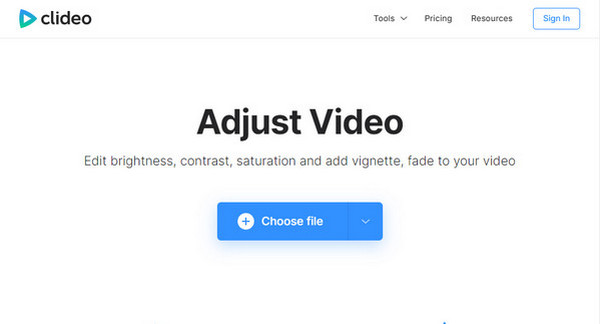
Dit platform biedt een verscheidenheid aan audio- en videobewerkingstools waarmee u uw video's kunt knippen, vergroten of verkleinen of roteren. Bovendien kunt u met de tool Video aanpassen de helderheid, het contrast, de verzadiging en de tint van uw videoclips aanpassen. Met deze online videoverbeteraar voor kleurcorrectie kunt u echter geen video's verwerken met grotere bestanden, met name meer dan 500 MB. Het belangrijkste is, Clideo Video-tool aanpassen is gebruiksvriendelijke software.
VOORDELEN
- 1. Het kan video's converteren naar belangrijke formaten.
- 2. Het is veilig in gebruik.
- 3. Het biedt een intuïtieve interface.
- 4. Het biedt een snelle video-helderder.
NADELEN
- 1. Het vereist een account.
- 2. Het is niet gratis.
Adobe Spark
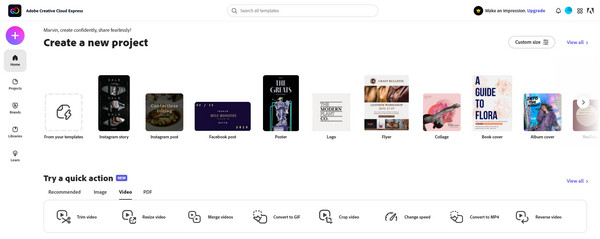
Adobe Spark is de volgende gratis online videokwaliteitsverbeteraar waarmee je je video's kunt verbeteren tot een perfecte videokwaliteit. Deze online software is gratis en kan je video's snel aanpassen. Afgezien van videobewerking, is Adobe Spark ook betrouwbaar voor het maken van sociale afbeeldingen en webpagina's in slechts een paar minuten. Maar het probleem met deze software is dat u een Adobe-account moet registreren voordat u deze kunt gebruiken. Het goede eraan is dat als je al een account hebt, het je verschillende sjablonen biedt, afhankelijk van wat je nodig hebt.
VOORDELEN
- 1. Het is eenvoudig te gebruiken.
- 2. Het heeft uitstekende eigenschappen.
- 3. Het biedt handige stijlsuggesties.
NADELEN
- 1. Het heeft beperkingen voor aanpasbare webpagina's en video.
- 2. De uitstekende ontwerpsjablonen zijn niet gratis.
- 3. U moet een account registreren.
Clipchamp
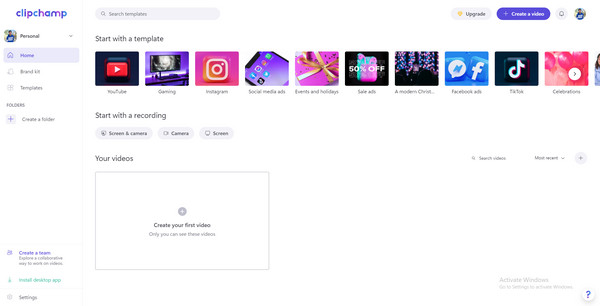
Laten we nu naar een andere software gaan die de videokwaliteit gratis online kan verbeteren, de Clipchamp. Deze software is perfect voor het uitvoeren van basisbewerkingen om de videokwaliteit van uw films te verbeteren en te verbeteren. En met de webgebaseerde tool kun je video's bijsnijden, inkorten en samenvoegen, teksten, overgangen, geluidseffecten en nog veel meer toevoegen. Het belangrijkste is dat Clipchamp een gebruiksvriendelijke en duidelijke interface biedt waarmee gebruikers hun videokwaliteit kunnen verbeteren. U kunt deze software gratis uitproberen; u moet echter inloggen met uw Facebook-, Google-, Gmail-account, enz.
VOORDELEN
- 1. Het is eenvoudig te gebruiken.
- 2. Het biedt een breed scala aan bewerkingsfuncties.
- 3. Het is veilig in gebruik.
- 4. Het kan belangrijke bestandsformaten converteren.
NADELEN
- 1. Het heeft een langzaam bewerkingsproces.
- 2. Het kost veel tijd om video's te exporteren.
- 3. Het watermerk van de software staat op de video.
Ezgif.com
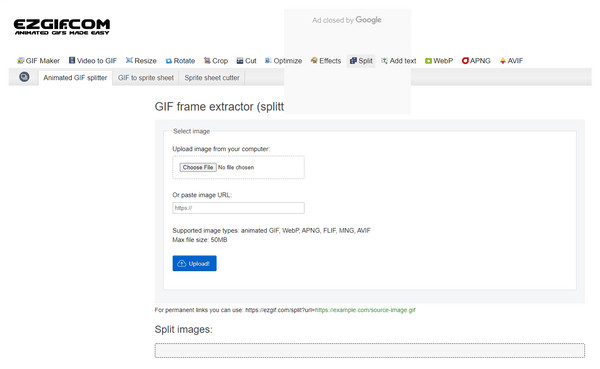
Laten we nu doorgaan naar de volgende gratis online videokwaliteitsverbeteraar, de Ezgif. Deze online software is een eenvoudige online GIF-animatiemaker en afbeeldingseditor. En afgezien daarvan biedt het ook enkele essentiële tools voor videobewerking. Dat wil zeggen, met Ezgif kunt u uw video's verbeteren tot uitvoer van hogere kwaliteit. Het kan vooral wankele video's repareren vanwege de videostabilisator. Maar het probleem hier is dat je video's niet kunt stabiliseren met een grotere MB-ruimte, niet meer dan 100 MB. Het is ook perfect voor het converteren van uw video's naar afbeeldingsformaten zoals GIF, JPG, PNG, WebP, APNG, HEIC, FLIF, AVIF, MNG met beperkingen van niet meer dan 50 MB.
VOORDELEN
- 1. Je hebt geen account nodig.
- 2. Het biedt bewerkingsfuncties.
- 3. Het is eenvoudig te gebruiken.
- 4. Het heeft een GIF-maker.
- 5. Het is 100% gratis.
NADELEN
- 1. Bestaande advertenties en commercials.
- 2. Het heeft beperkingen van videobestanden.
- 3. Het vereist een stabiele internetverbinding.
Ontwerpwizard
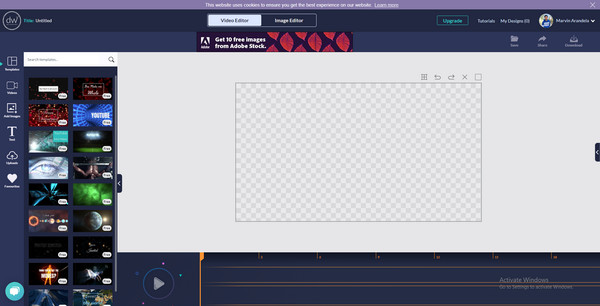
Uw laatste optie is Ontwerpwizard. Deze software is een andere online videokwaliteitsverbeteraar die u kunt gebruiken om de kwaliteit van uw video's te verbeteren. Zo kunt u de premiumfuncties ervaren door u te abonneren op een maandelijks of jaarlijks abonnement. Bovendien kunt u, aangezien Design Wizard bewerkingsfuncties biedt, korte en duidelijke promotievideo's maken die geschikt zijn voor bedrijven. Maar nogmaals, net als de andere software, vereist deze ook dat je een account registreert.
VOORDELEN
- 1. Het is gemakkelijk te gebruiken.
- 2. Het biedt duizenden sjabloonontwerpen.
- 3. Het biedt een goede prijs voor gratis lidmaatschap.
NADELEN
- 1. Het watermerk op gratis lidmaatschapsvideo's bestaat.
- 2. De premiumplannen zijn duur.
- 3. Het vereist een snelle internetverbinding voor een soepele ervaring.
Deel 2: Beste Video Quality Enhancer-software
Verbeteraars van online videokwaliteit hebben beperkte bewerkingsfuncties en kunnen u soms omleiden naar virussen die uw computer kunnen beschadigen. Daarom raden we u aan desktopsoftware te downloaden, en Tipard Video Converter Ultimate is het beste gereedschap dat je kunt hebben. Met deze software kunt u uw video's ook verbeteren tot video-uitvoer van hoge kwaliteit, naast het converteren van mediabestanden naar een belangrijk bestandsformaat. Dus probeer het nu!
Uitstekende eigenschappen van de beste videokwaliteitsverbeteraar:
- 1. Hiermee kunt u effecten toevoegen, de helderheid, tint, contrast en verzadiging van de videoclips aanpassen.
- 2. Biedt een gratis proefversie die goed kan werken met Windows- en Mac-computers.
- 3. Schaal de videoresolutie op van SD naar HD-video's.
- 4. Verwijder achtergrondgeluiden en schudbewegingen.
Hoe te gebruiken Tipard Video Converter Ultimate
Stap 1 Start alstublieft de gratis download van Tipard Video Converter Ultimate. Ga dan verder met zijn Toolbox sectie. Klik vanaf daar op de Video Enhancer kenmerk.

Stap 2 Daarna verschijnt er een nieuw venster op uw scherm. Klik op de (+) knop om videobestanden toe te voegen. Kies vervolgens uit uw bestanden er een die u wilt verbeteren.

Stap 3 Vervolgens kunt u uw video verbeteren. U kunt ervoor kiezen om resolutie opschalen, helderheid en contrast optimaliseren, videoruis verwijderen of videotrillingen verminderen.
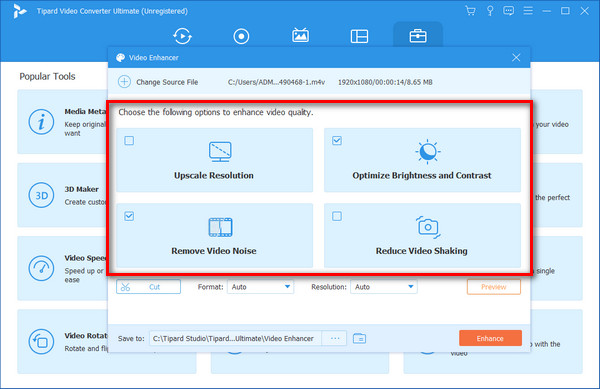
Stap 4 Zo makkelijk als dat, je bent nu bij het laatste deel. Klik op de Opslaan in om een bestandsmap te kiezen. Als het klaar is, klikt u op de Verbeteren knop.
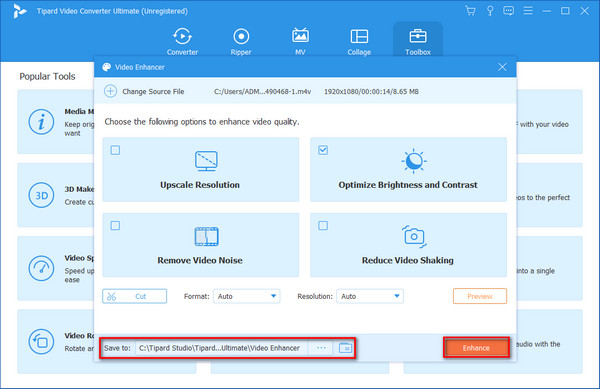
Veelgestelde vragen over Video Quality Enhancer
Wat is een Video Quality Enhancer?
Dit zijn de tools waarmee u de videoresolutie kunt verbeteren. Deze videokwaliteitsverbeteraars stelt u in staat om de verzadiging, helderheid, contrast en tint van een videoclip aan te passen. Ze helpen u ook bij het bijsnijden, roteren, bewerken en zoomen van clips.
Kan ik de videokwaliteit verbeteren met VLC?
Om deze vraag te beantwoorden: nee. VLC kan de video niet verbeteren, maar het kan de versie met de hoogste resolutie ondersteunen en afspelen. Dat is waarom je kunt gebruiken Tipard Video Converter Ultimate om uw videobestanden op te schalen.
Hoe kan ik de videokwaliteit op YouTube verbeteren?
Om dit te doen, dient u de videoresolutie te wijzigen in een hogere resolutie. Als u de kwaliteit van uw video wilt aanpassen terwijl u deze op YouTube afspeelt, selecteert u de optie Meer met drie stippen, klikt u vervolgens op de optie Kwaliteit en selecteert u de hogere videokwaliteit om de videokwaliteit verbeteren.
Conclusie
Tot slot, na het lezen van dit artikel review. Je hebt de kans om de beste te kiezen videokwaliteitsverbeteraar online het presenteert aan u. U kunt ook de Tipard Video Converter Ultimate proberen om u uitstekende eigenschappen en functies te geven die uitstekende video-uitvoer produceren. Vergeet verder niet dit artikel met je vrienden te delen als dit gunstig voor je is.







